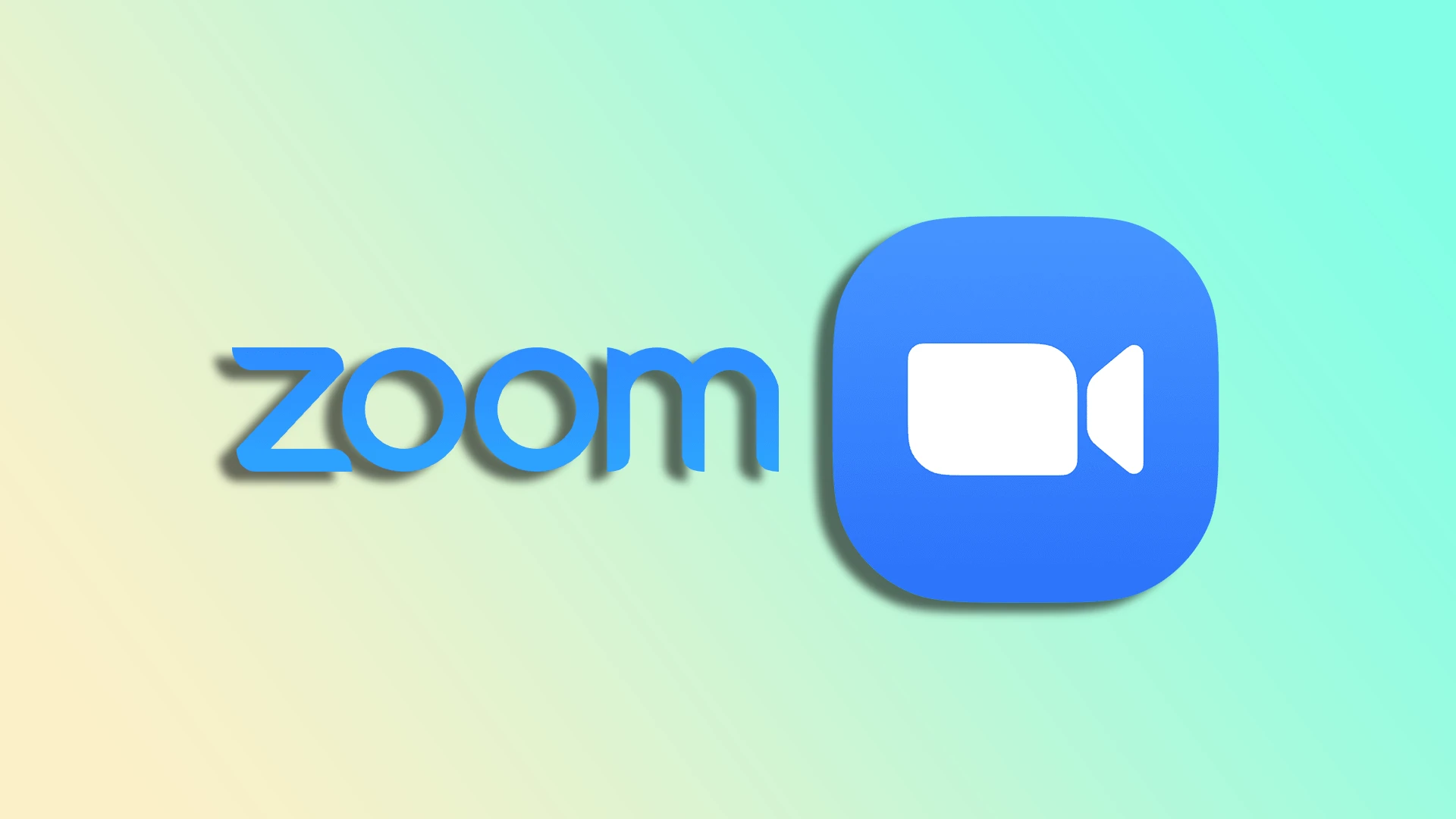Uanset om du er vært for et forretningsmøde, afholder en virtuel workshop eller bare snakker med venner og familie, tilbyder Zoom en brugervenlig platform til problemfri kommunikation. Men hvordan navigerer du i processen med at sende invitationer ud? Hvordan kan du sikre, at dine deltagere får alle de nødvendige oplysninger for at deltage i dit møde?
Heldigvis kan du sende en Zoom-invitation uden problemer på en pc og mobilapp. Du kan gøre det før planlagte møder og endda efter, at mødet allerede er begyndt. Desuden kan du planlægge en sådan invitation via e-mail eller afventende beskeder i Telegram.
Så lad os se nærmere på, hvordan det fungerer.
Sådan sender du en Zoon-invitation til et planlagt møde
Hvis du vil sende en Zoom-invitation til dit planlagte møde, kan du følge disse trin:
På pc:
- Start Zoom, og log ind på din konto, hvis det er nødvendigt.
- Gå derefter til fanen Møder, og vælg dit møde.
- Klik til sidst på Kopier invitation.
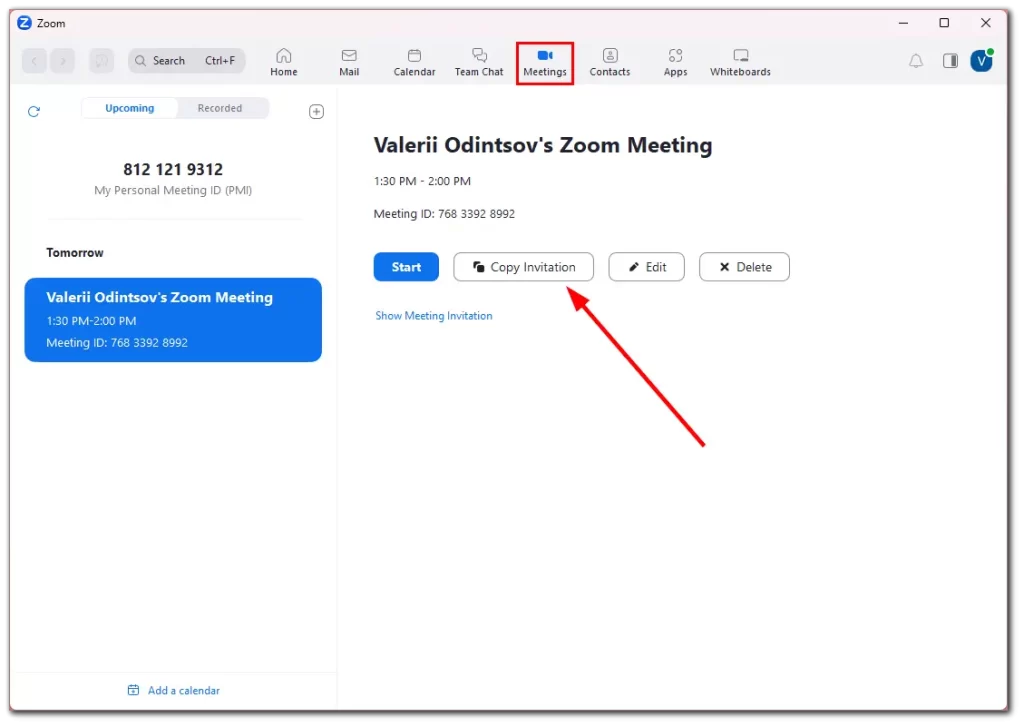
Den kopierede invitation vil indeholde alle de nødvendige oplysninger, herunder ID og adgangskode. Så du kan indsætte den i en e-mail eller en messenger.
På mobilappen:
- Åbn Zoon, og log ind på din konto, hvis det er nødvendigt.
- Gå derefter til fanen Møder, og tryk på dit møde.
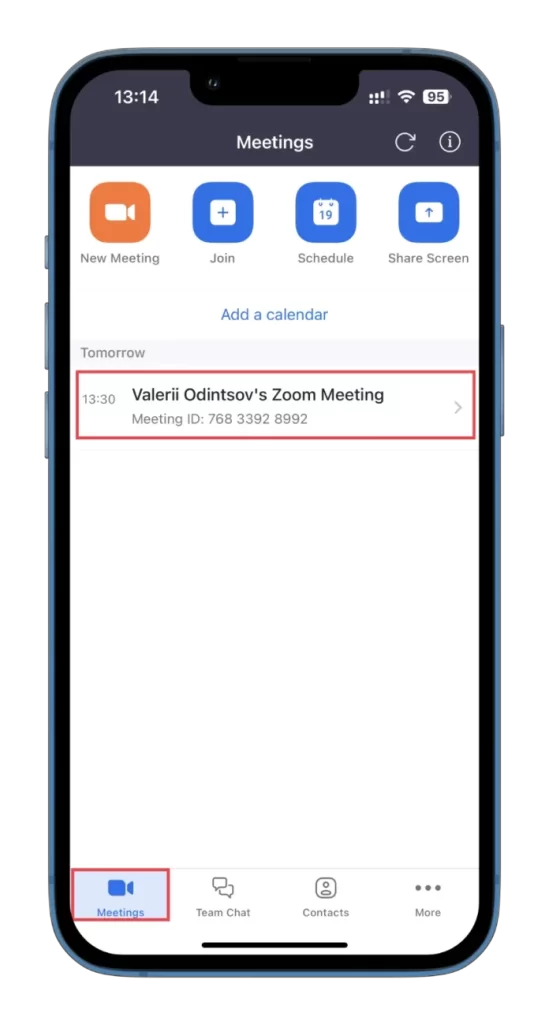
- Tryk derefter på Tilføj inviterede.
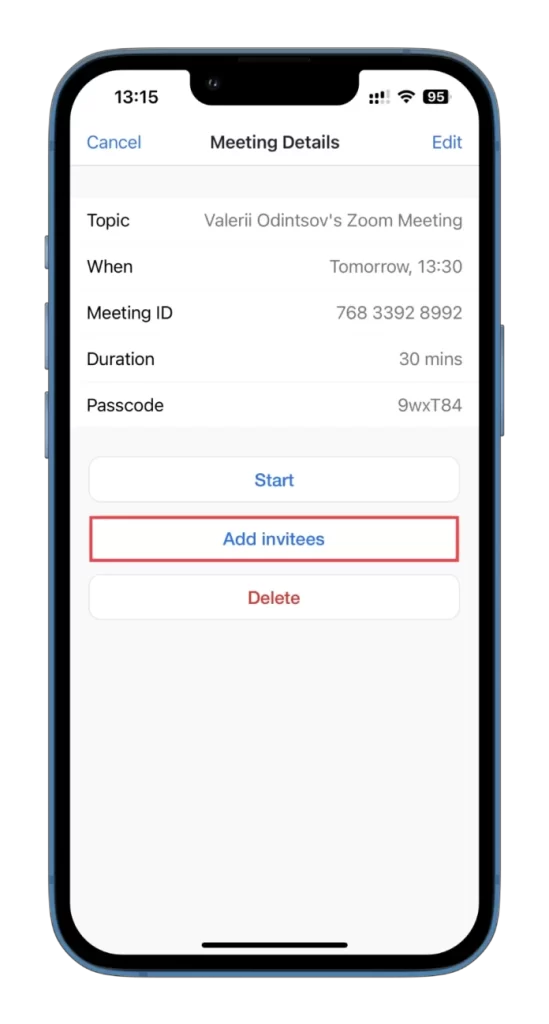
- Endelig kan du vælge mellem tre muligheder:
- Send besked
- Send e-mail
- Kopier til udklipsholder
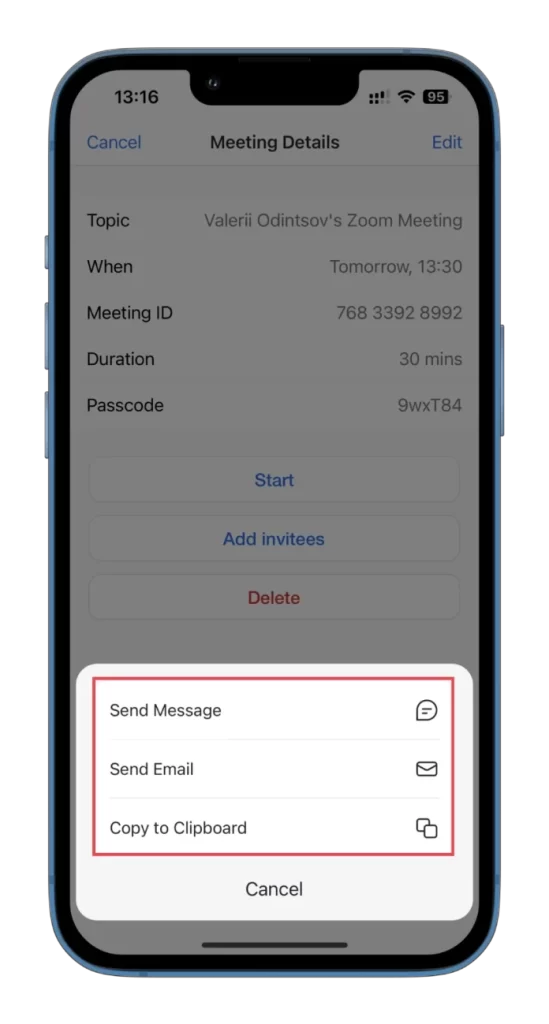
Når du vælger en besked, genererer Zoom automatisk et link og fører dig til appen Beskeder. Hvis du vælger at sende en e-mail, genereres den automatisk med alle dine mødeoplysninger.
Sådan sender du en Zoon-invitation til et igangværende møde
Det, du i bund og grund skal gøre her, er også at kopiere linket eller den genererede invitation. Så gør følgende:
På pc:
- Start dit møde, og klik på Participants.
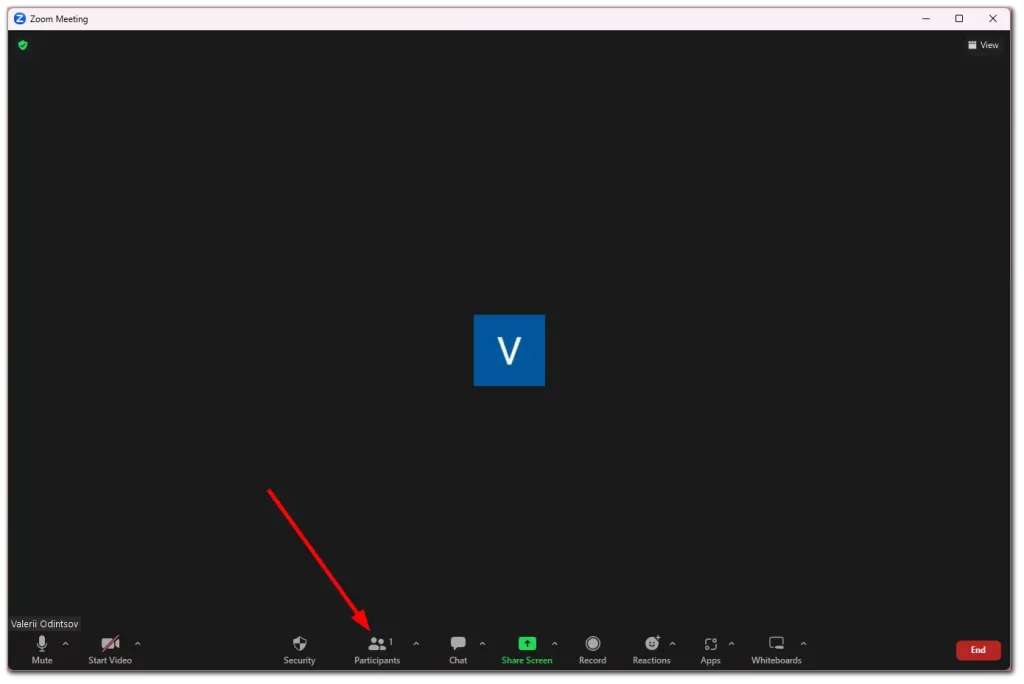
- Klik derefter på Inviter.
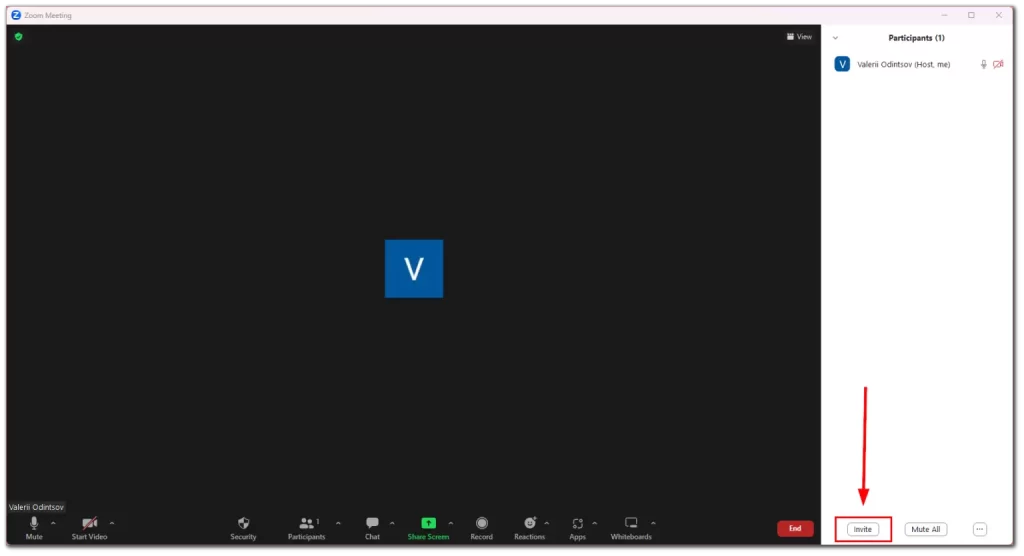
- Klik på Copy Invite Link eller Copy Invitation i de vinduer, der vises.
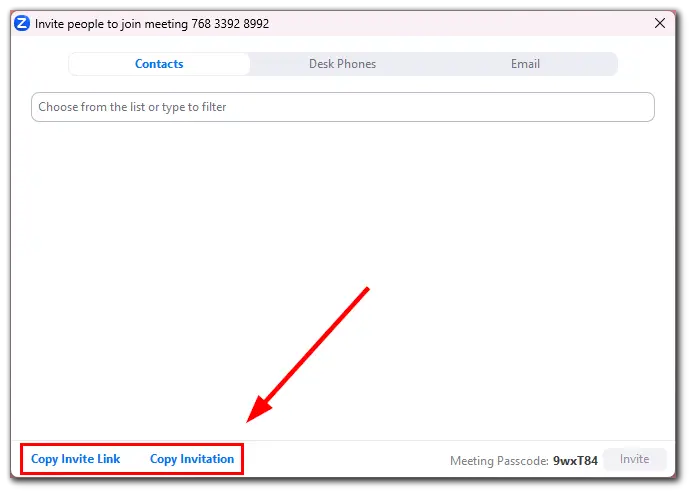
Du kan også invitere nogen fra din kontaktliste med det samme.
På mobilappen:
- Start dit møde, og tryk på Participants i det nederste panel.
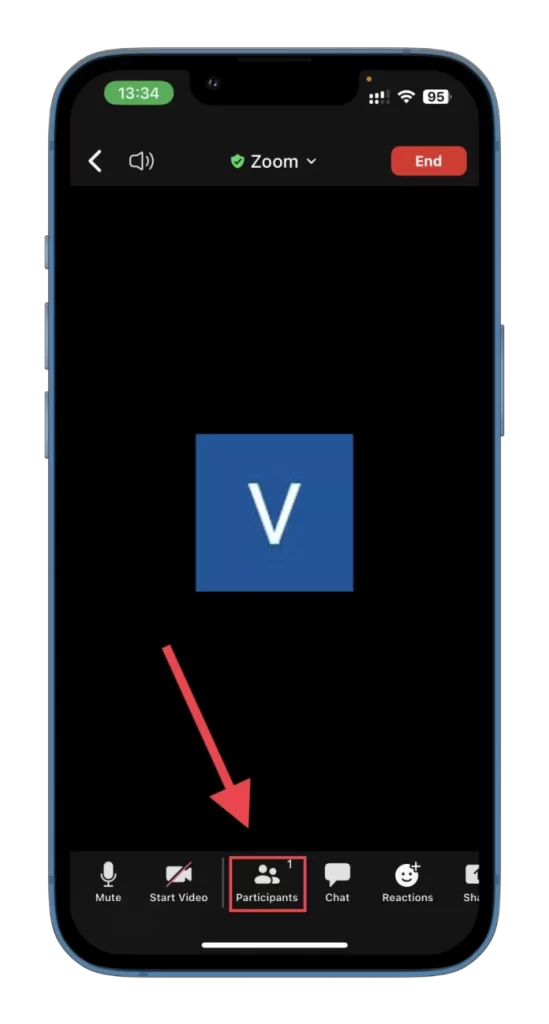
- Tryk derefter på Inviter i nederste venstre hjørne af skærmen.
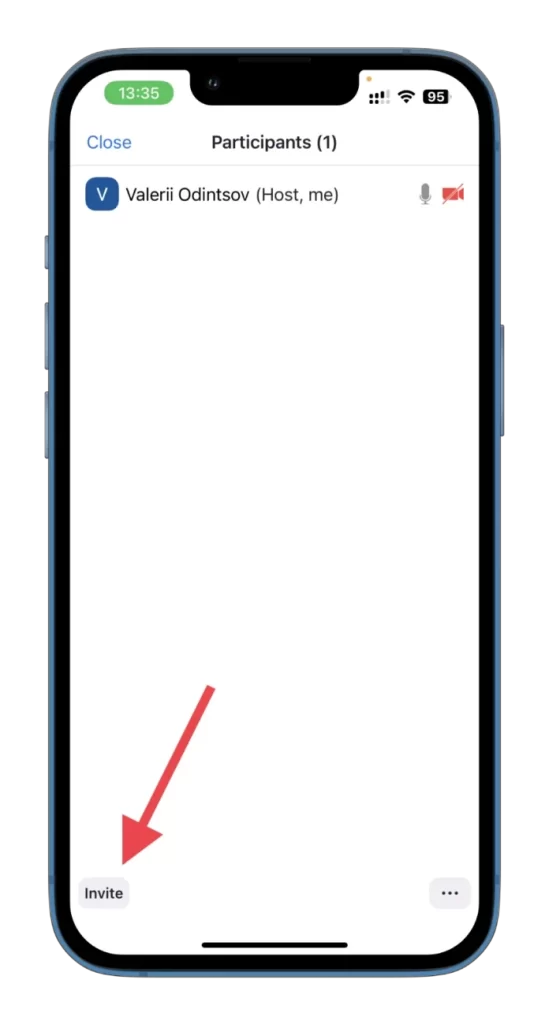
- Her skal du vælge mellem fire muligheder:
- Send e-mail
- Send besked
- Inviter kontakter
- Kopier invitationslink
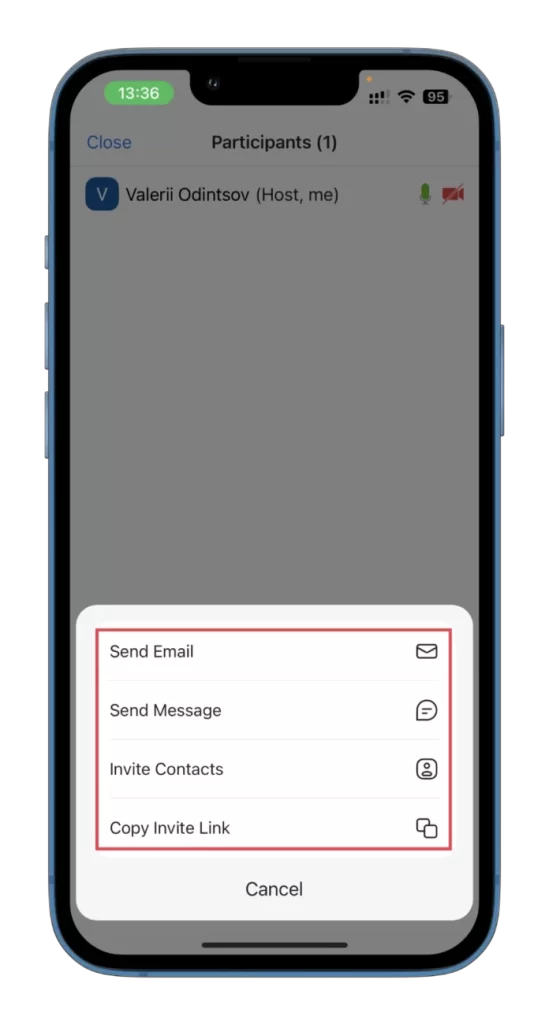
Det hele fungerer på samme måde som en invitation til et planlagt møde. Til beskeder genererer den et link. Til e-mails genererer den et helt brev med alle de nødvendige data.
Som du kan se, er det en nem proces at sende en Zoom-invitation, så du effektivt kan forbinde dig med kolleger, venner eller familie til virtuelle møder eller sammenkomster. Så god fornøjelse med dine møder!